はじめに
このドキュメントでは、O365の「Not Found」エラーを特定して修正する方法について説明します。Webexユーザまたはワークスペースでは管理者の操作が必要です。
前提条件
要件
次の項目に関する知識があることが推奨されます。
- Webex組織
- Webexハイブリッドカレンダー
- Microsoft 365管理者
使用するコンポーネント
このドキュメントの情報は、次のソフトウェアとハードウェアのバージョンに基づいています。
- Webex Control Hub ビルド20250411-201f9f2。
- Office 365を使用したハイブリッド予定表。
- Microsoft 365管理者
このドキュメントの情報は、特定のラボ環境にあるデバイスに基づいて作成されました。このドキュメントで使用するすべてのデバイスは、クリアな(デフォルト)設定で作業を開始しています。本稼働中のネットワークでは、各コマンドによって起こる可能性がある影響を十分確認してください。
背景
ハイブリッドカレンダーのセットアップウィザード(Webex Control Hubのスケジューリングとも呼ばれます)を初めて使用するときに、管理者がO365から「エラー'Not Found'を受信しました」というエラーに直面することがあります。WebExユーザまたはWorkspaceの場合は、管理者の操作が必要です。
ユーザのエラー
Usersセクションのusers設定で、Hybrid Services card > Statusの順に選択すると、「error by admin」メッセージが表示されますが、追加のロギングは表示されません。
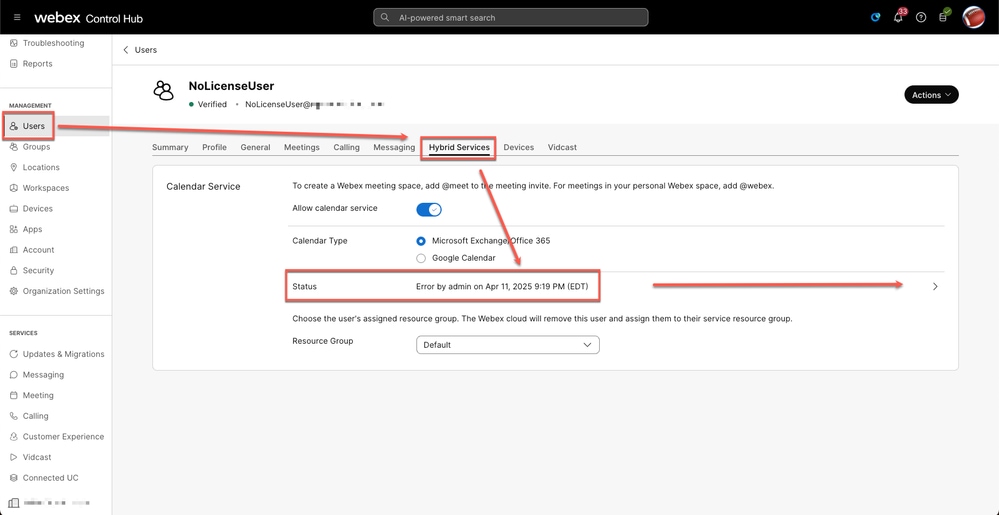 ユーザエラー
ユーザエラー
ワークスペースのエラー
[ワークスペース]セクションの[ワークスペースの概要]で、エラー「No operational connector found for user.Check the cluster configuration and then try again」が表示される場合は、Issues & Information cardで、またはScheduling cardの一番下にあります。
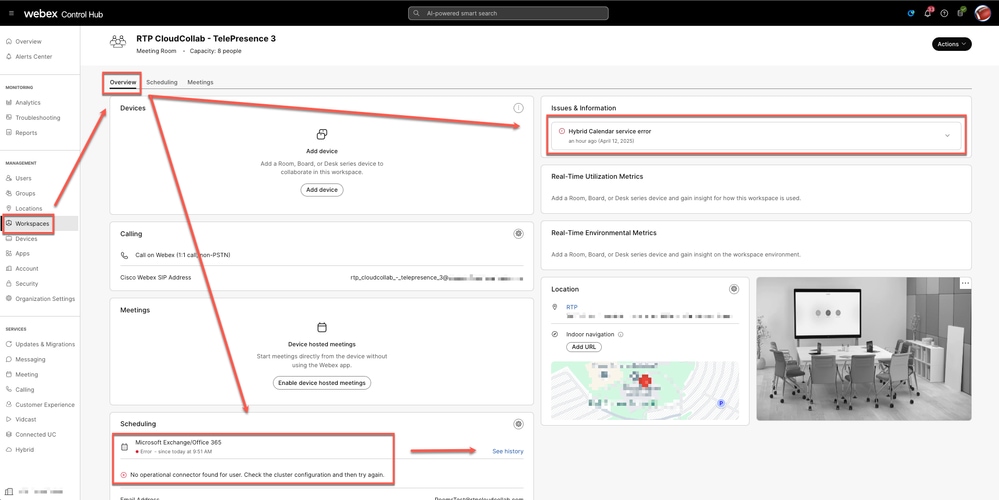 ワークスペースエラー
ワークスペースエラー
トラブルシューティング
ユーザーアカウント
該当するユーザのハイブリッドサービスで、FireFoxでDevelopers Toolsを開くか、ChromeでWeb Developer Toolsを開きます。詳細な手順については、「関連情報」を参照してください。
インスペクションコンソールでNetworkタブを選択し、該当するユーザのStatusボタンをクリックします。
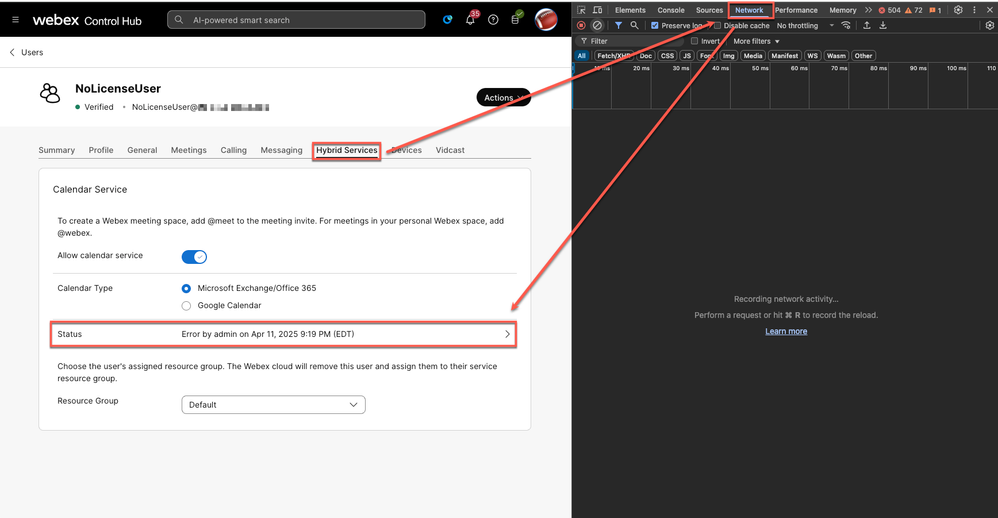 「検査ステータス」ボタン
「検査ステータス」ボタン
「xxx&serviceId=squared-fusion-cal」を含む要求URLを探します。
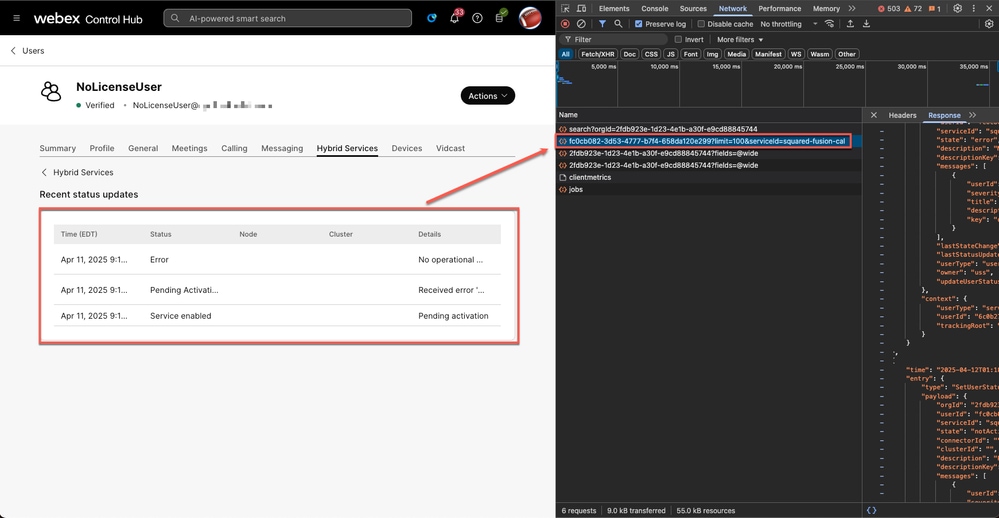 カレンダーエラーの状態
カレンダーエラーの状態
「xxx&serviceId=squared-fusion-cal」を含む要求URLを選択し、Responseタブをクリックしてエントリを表示します。
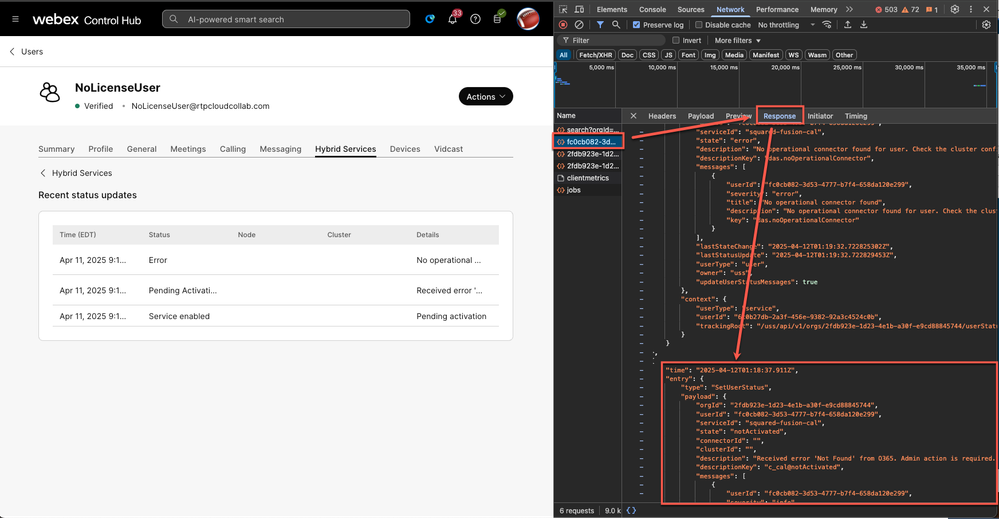 応答エントリ
応答エントリ
サービスを有効にした後の最初のエラーと応答クエリを関連付けると、詳細なエラー状態が見つかります。
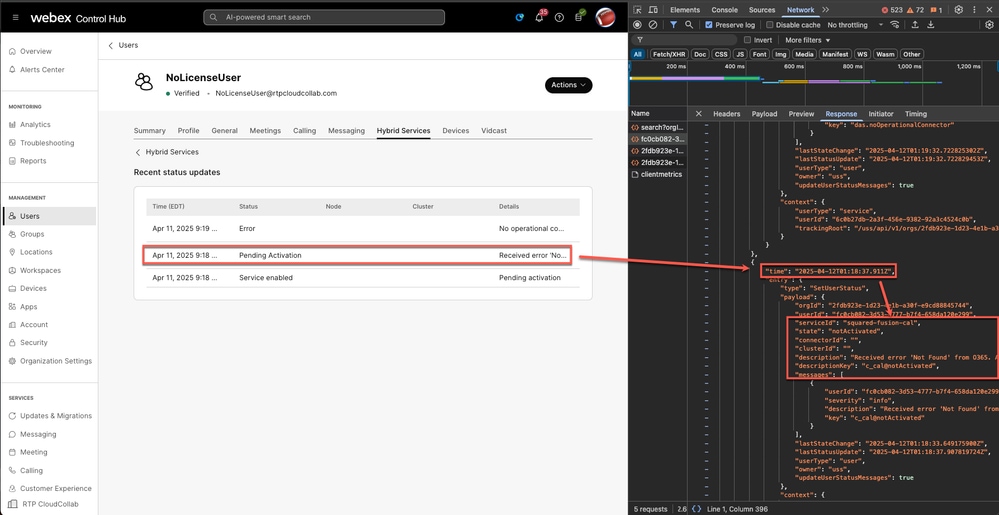 アクティベーションエラー
アクティベーションエラー

注意:Control HubのタイムスタンプにはローカルPCの時刻が表示され、HTTPインスペクションタイムスタンプにはズールー時間(別名UTC)が表示されています。
"description": "Received error 'Not Found' from O365. Admin action is required."

ヒント:エラーメッセージの上にマウスのカーソルを合わせると、詳細な説明が表示されます。ただし、HTTPインスペクションからその情報を取得する方法を理解しておくと役に立ちます。
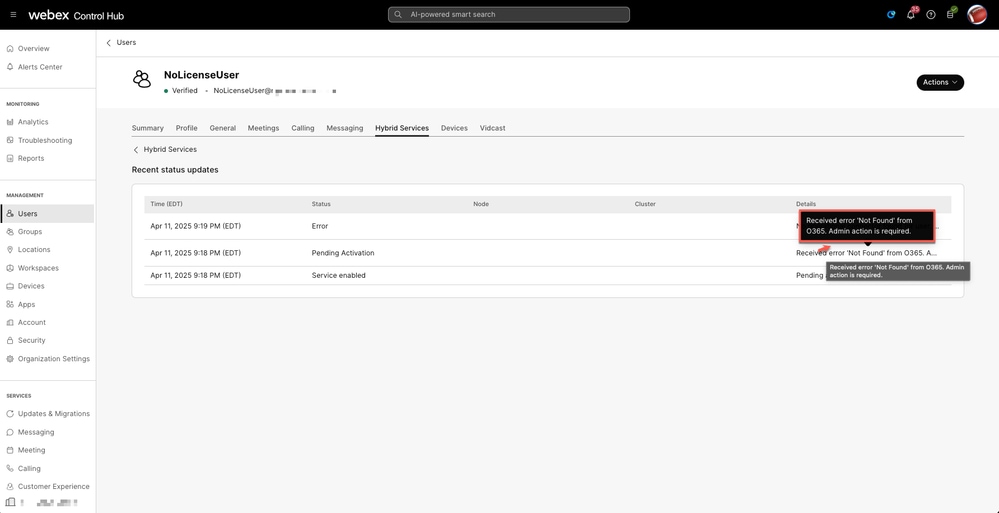 ホバー
ホバー
ワークスペースアカウント
該当するワークスペースのOverviewタブで、FireFoxのDevelopers ToolsまたはChromeのWeb Developer Toolsを開きます。詳細な手順については、「関連情報」を参照してください。
インスペクションコンソールでNetworkタブを選択し、ユーザのSee historyをクリックします。
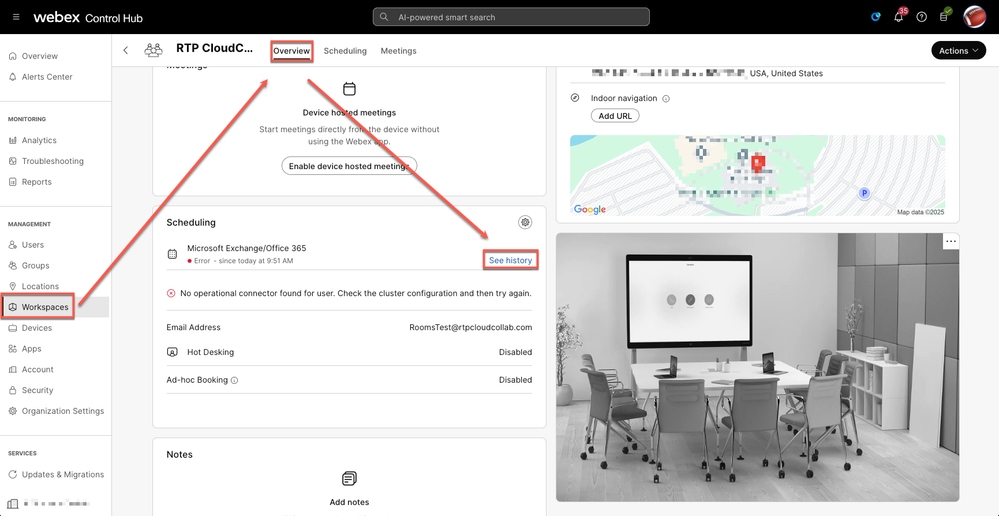 作業状態の履歴
作業状態の履歴
「xxx&serviceId=squared-fusion-cal」を含む要求URLを探します。
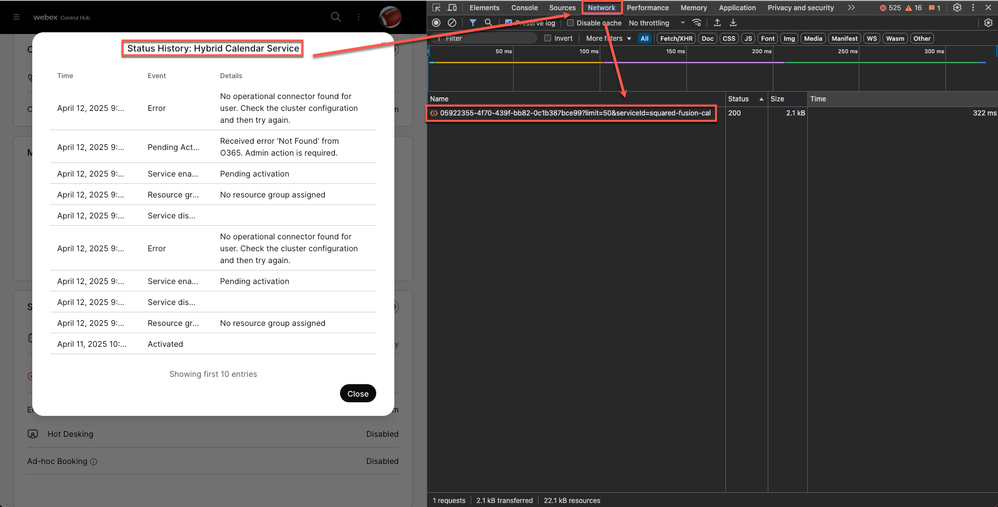 ステータス履歴
ステータス履歴
「xxx&serviceId=squared-fusion-cal」を含む要求URLを選択し、Responseタブをクリックしてエントリを表示します。
サービスを有効にした後の最初のエラーを、完全な詳細エラーステータスが見つかった応答クエリと関連付けます。
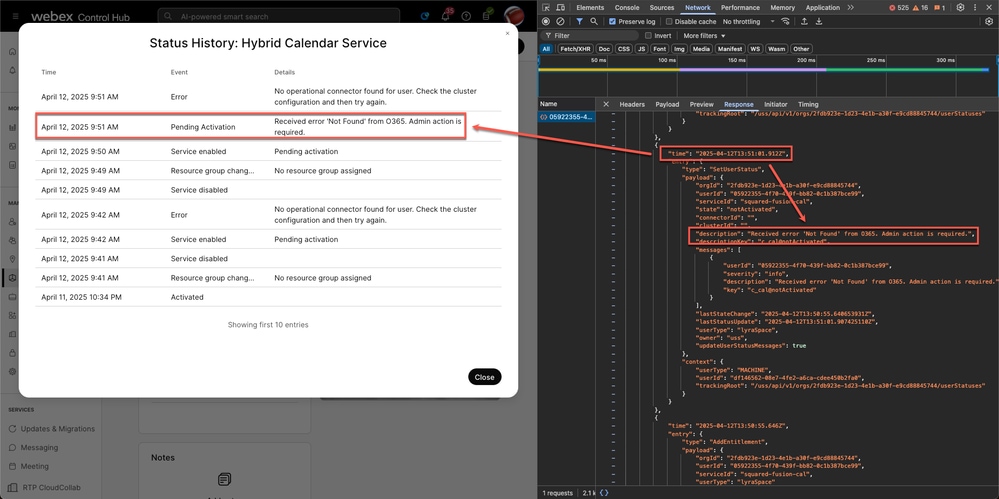 応答エントリ
応答エントリ

注意:Control HubのタイムスタンプにはローカルPCの時刻が表示され、HTTPインスペクションタイムスタンプにはズールー時間(別名UTC)が表示されています。
"Received error 'Not Found' from O365. Admin action is required."
根本原因
O365からのメッセージ「Not Found」は、Microsoft Graph全体でWebexがユーザ/ワークスペースのメールボックスを見つけられないことを意味します。Microsoftからメールボックスを確認する時間です。
ユーザーメールボックスの検証
Microsoft Graph
Microsoft Graph APIにアクセスし、HTTP要求メソッドとしてGETを選択して、次のいずれかのURLでクエリを実行します。
https://graph.microsoft.com/v1.0/me/mailboxSettings
https://graph.microsoft.com/v1.0/users/{id|userPrincipalName}/mailboxSettings
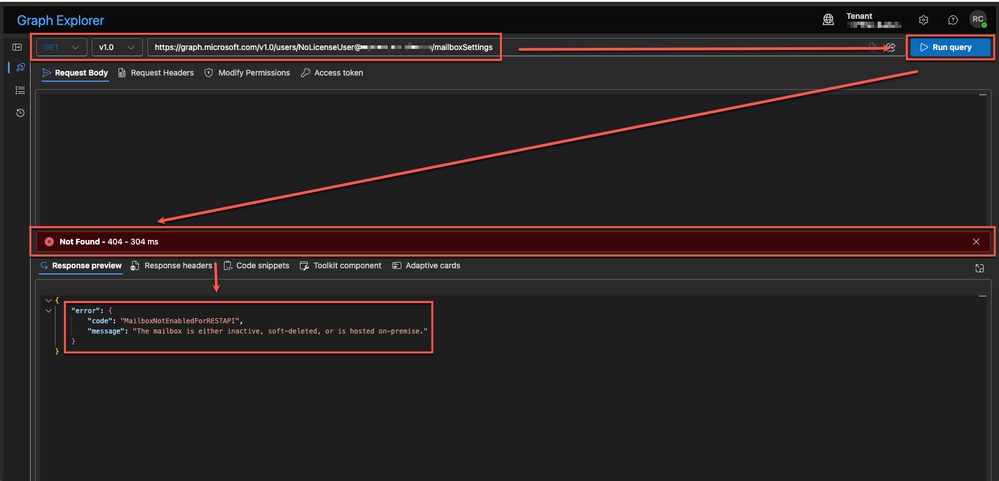 グラフエクスプローラ
グラフエクスプローラ

注意: 「問合せの実行」をクリックする前に、「権限の変更」タブで管理者の同意を入力する必要があります。
HTTP 404 Not Foundクライアントエラー応答ステータスコードは、サーバが要求されたリソースを見つけられないことを示します。
"error":
"code": "MailboxNotEnabledForRESTAPI",
"message": "The mailbox is either inactive, soft-deleted, or is hosted on-premise."
Microsoft 365管理者
Microsoft 365 admin > Users > Active usersの順に移動し、該当するユーザを見つけます。
 アクティブユーザ
アクティブユーザ
ユーザを選択し、ユーザ設定でLicenses and appsタブをクリックします。
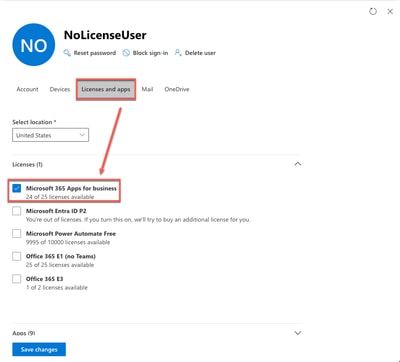 ライセンスとアプリケーション
ライセンスとアプリケーション
割り当てられたライセンスには、ハイブリッド予定表の前提条件であるExchangeメールボックスが含まれていません。メールボックスストレージに有効なライセンスを割り当てます。
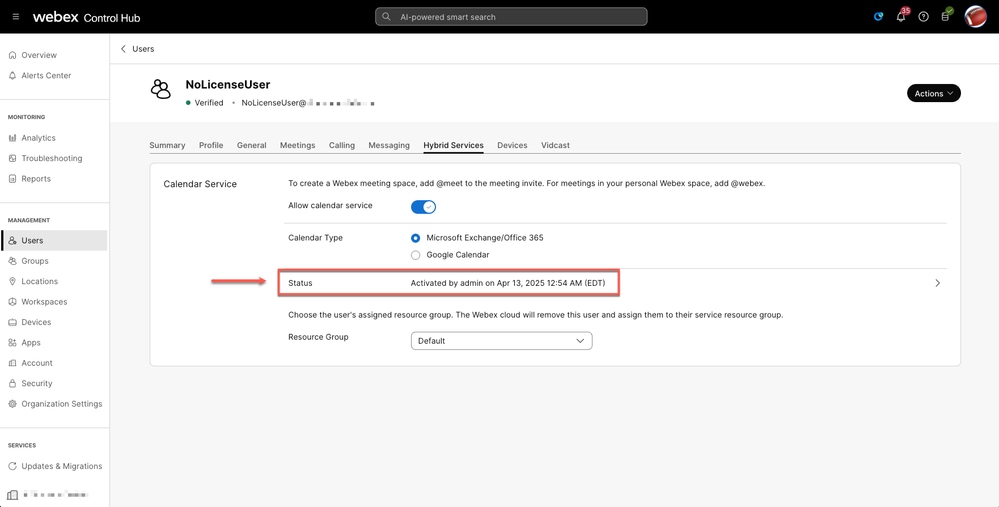 ライセンスを持つユーザ+メールボックス
ライセンスを持つユーザ+メールボックス
ワークスペースメールボックスの検証
Microsoft Graph
Microsoft Graph APIにアクセスし、HTTP要求メソッドとしてGETを選択して、次のいずれかのURLでクエリを実行します。
https://graph.microsoft.com/v1.0/places/{objectId}
https://graph.microsoft.com/v1.0/places/{roommailbox}
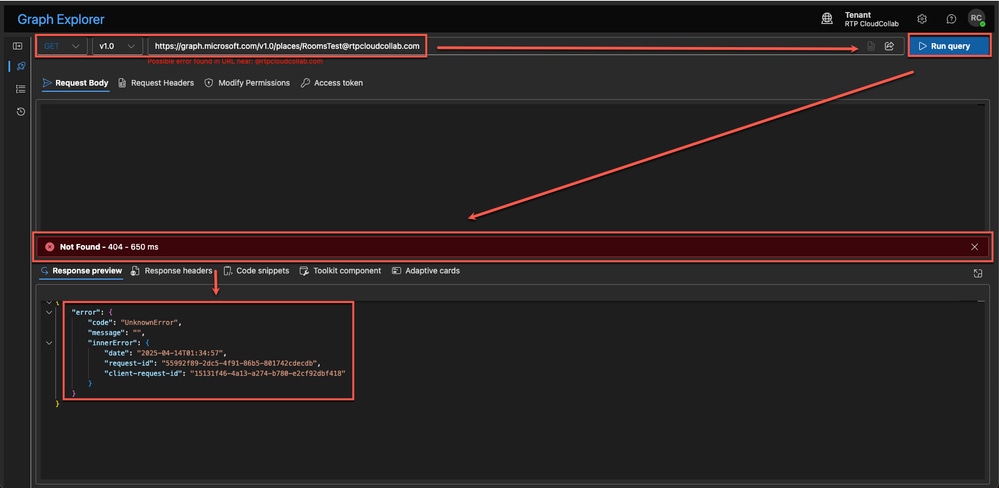 会議室メールボックス
会議室メールボックス

注意: 「問合せの実行」をクリックする前に、「権限の変更」タブで管理者の同意を入力する必要があります。
HTTP 404 Not Foundクライアントエラー応答ステータスコードは、サーバが要求されたリソースを見つけられないことを示します。
"error": {
"code": "UnknownError",
Exchange管理者
Exchange admin > Recipients > Resourcesの順に移動し、該当するワークスペースを見つけます。
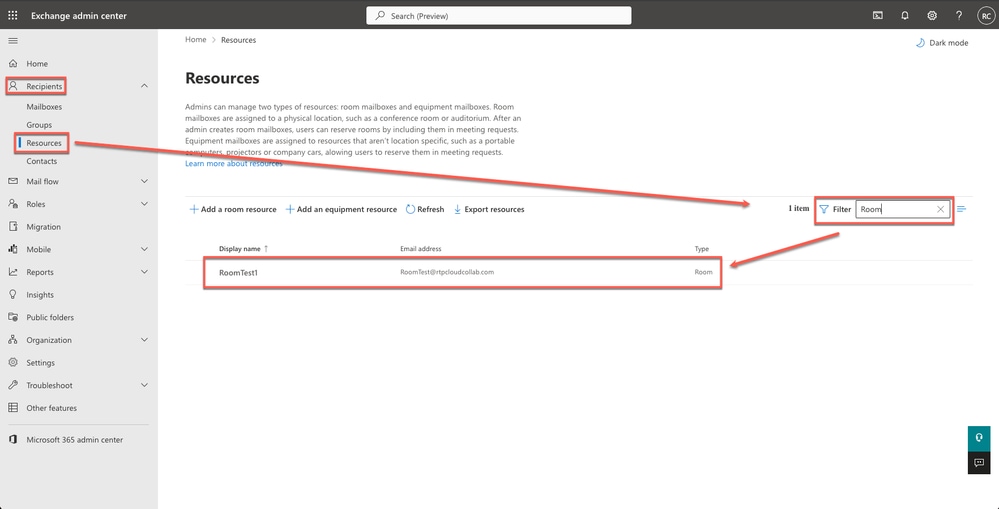 リソース
リソース
会議室の電子メールアドレスが、ハイブリッドカレンダーの前提条件であるControl Hubで構成されたものと一致しません。Exchange管理者から電子メールアドレスを編集するか、ワークスペースを正しい電子メールアドレスで再度有効にしてください。
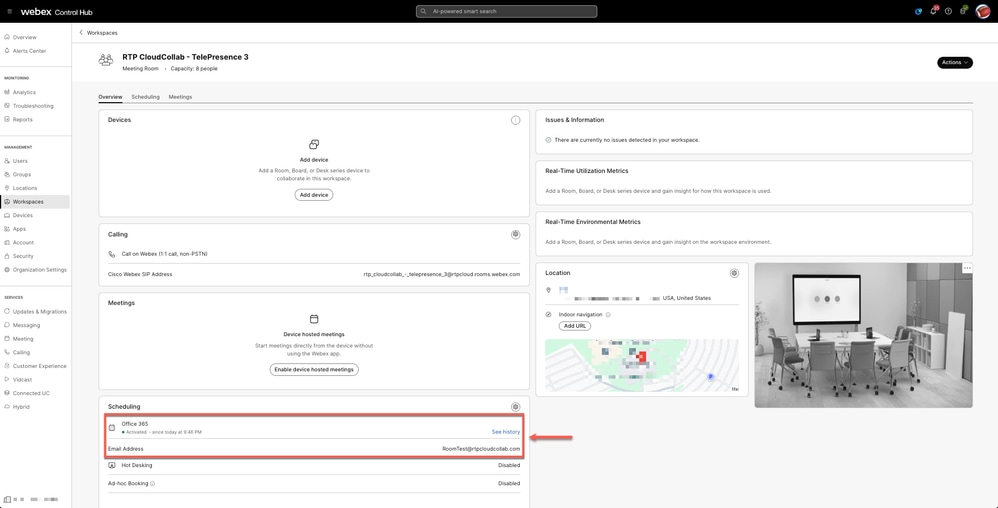 ワークスペース固定
ワークスペース固定
関連情報
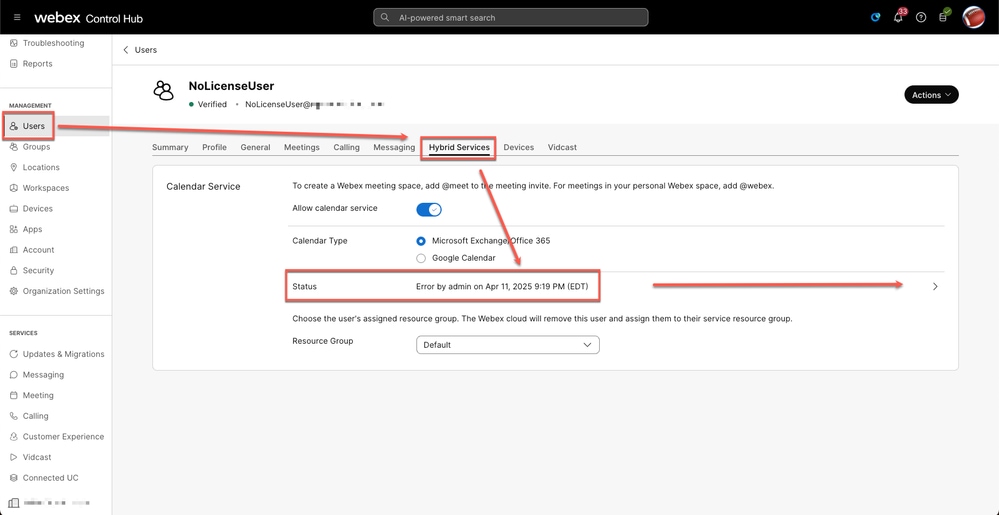
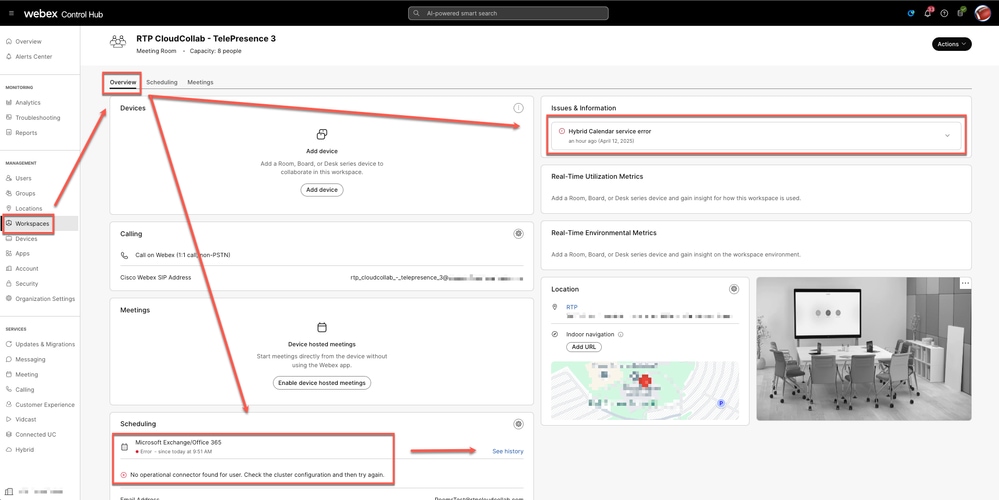
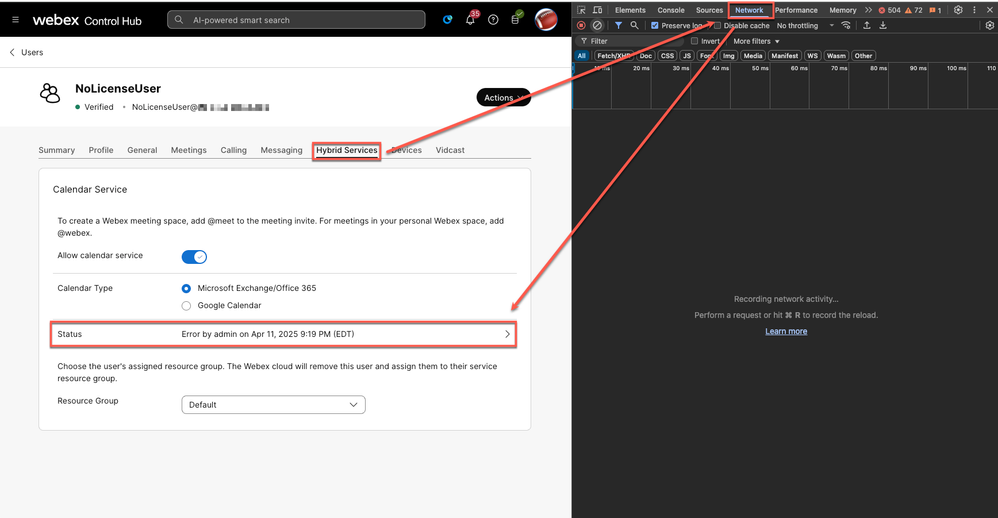
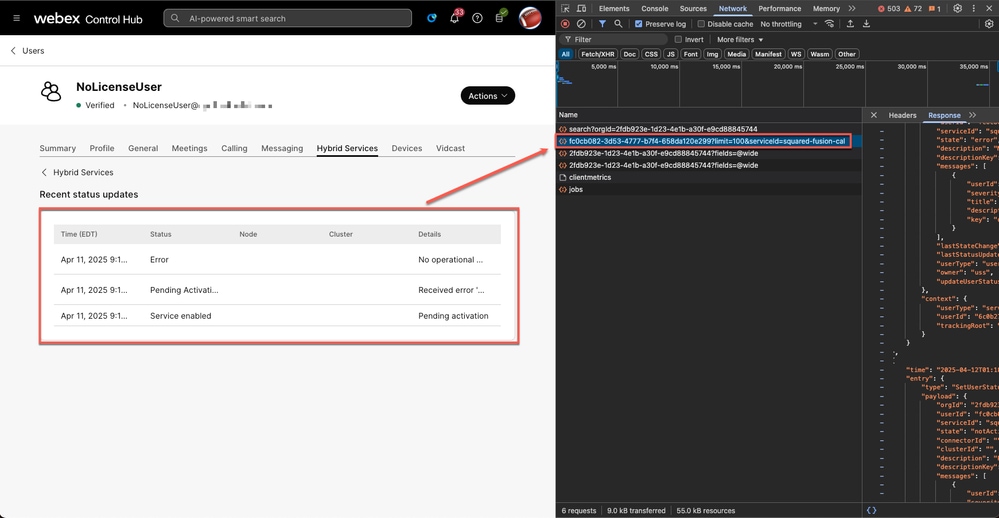
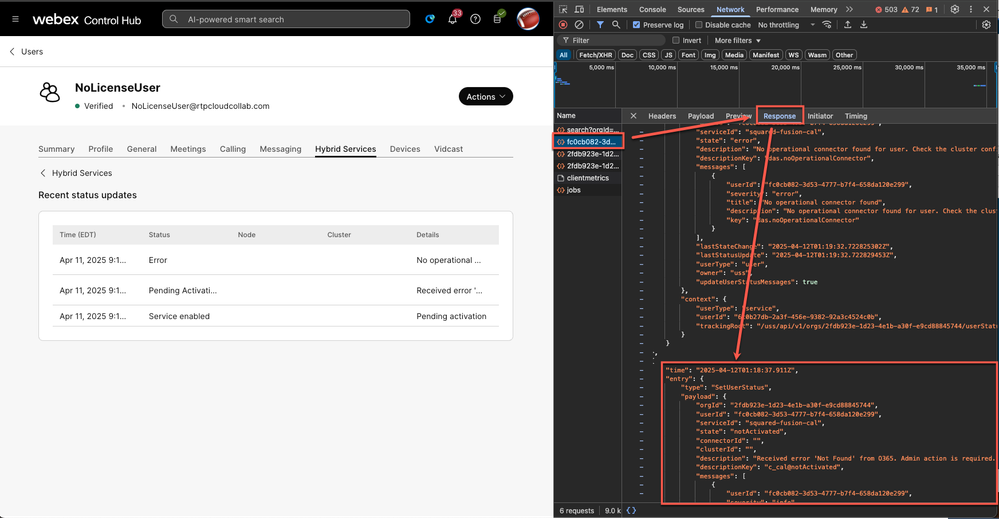
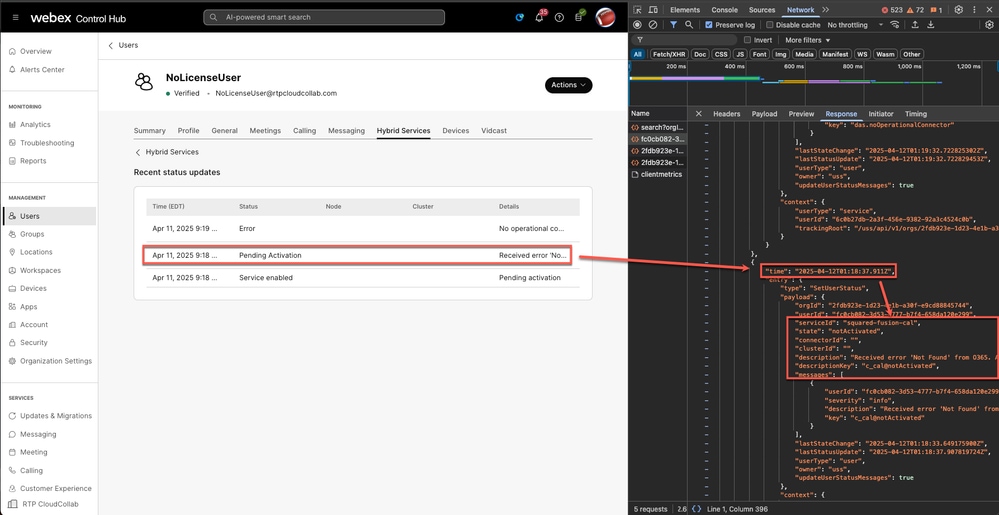


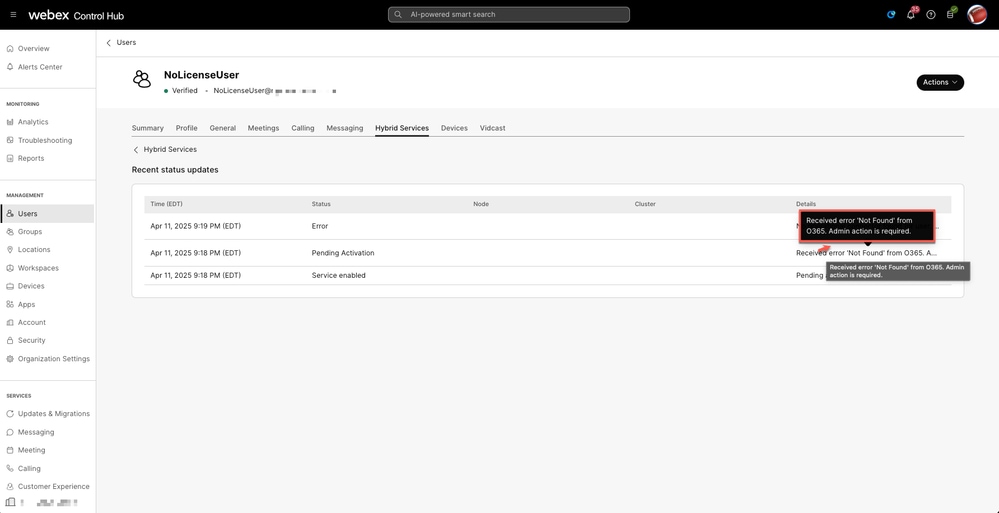
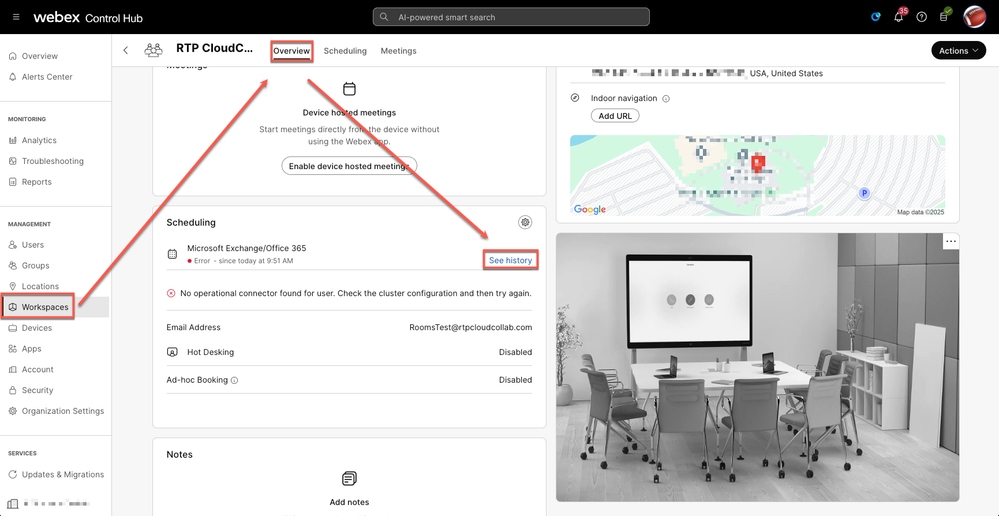
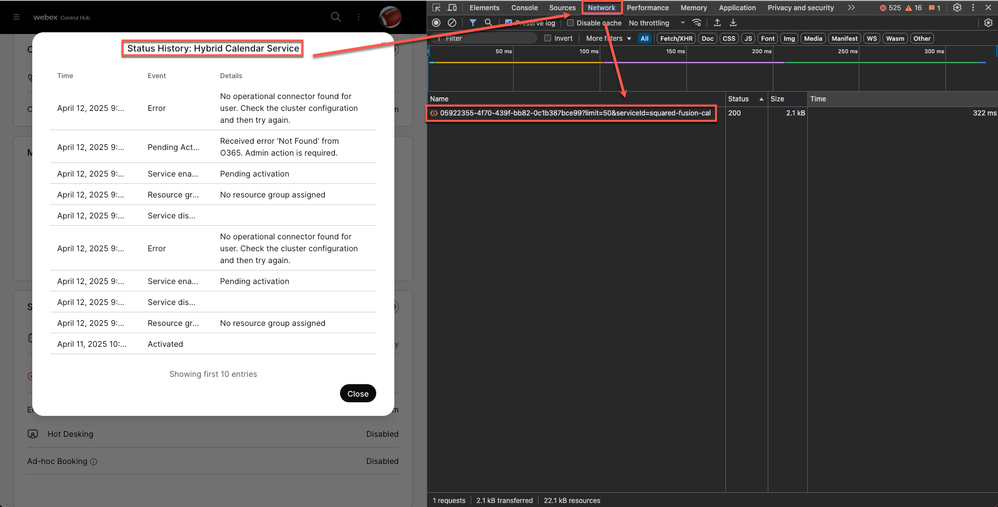
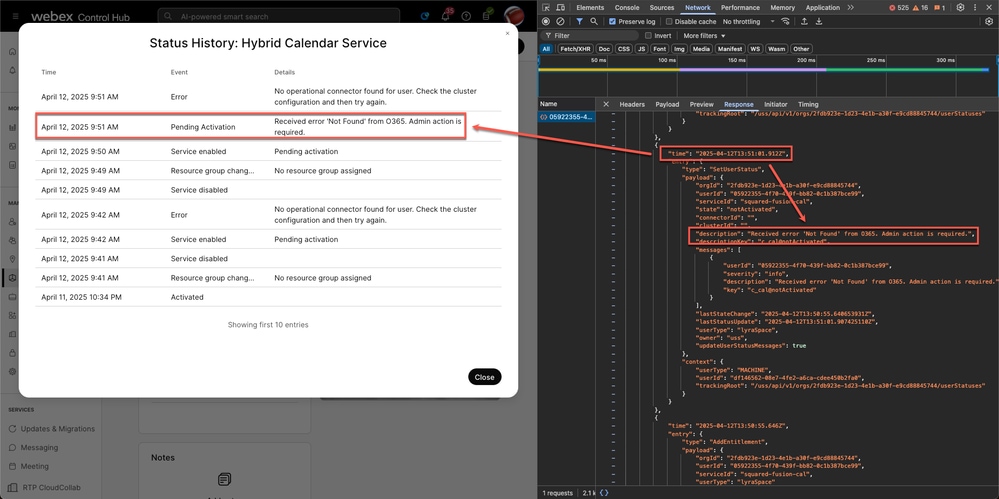
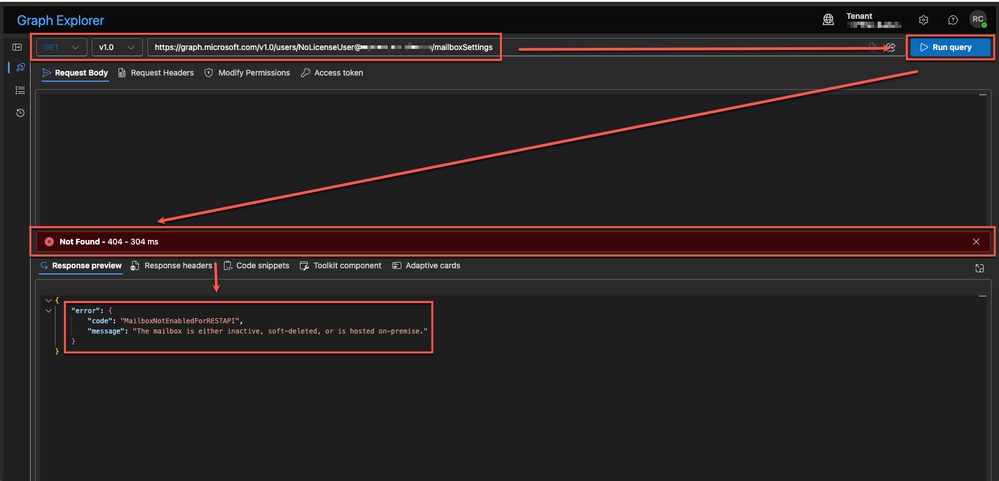

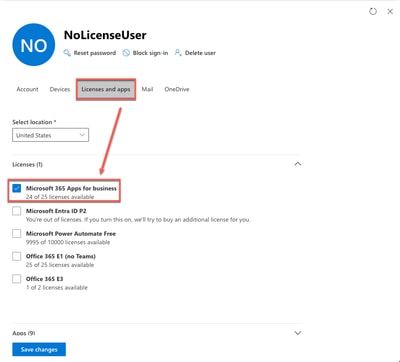
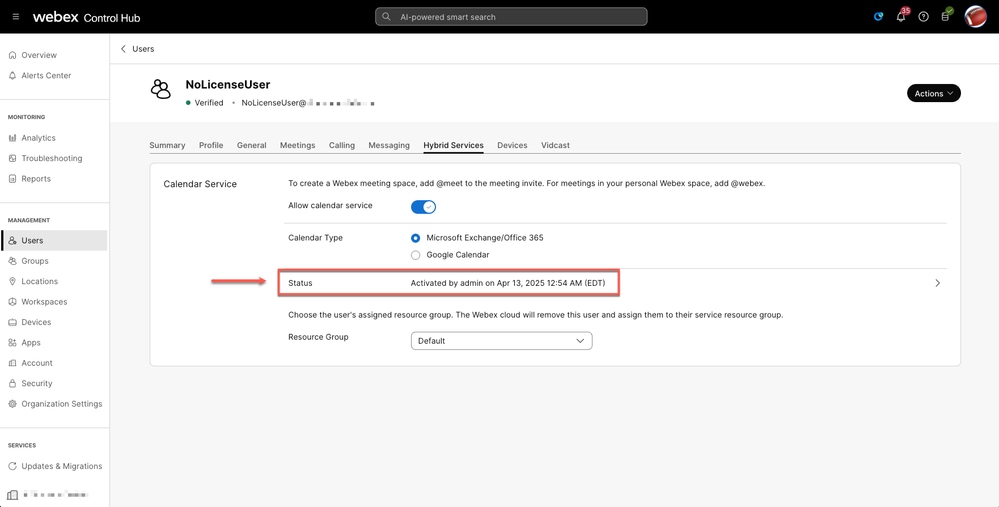
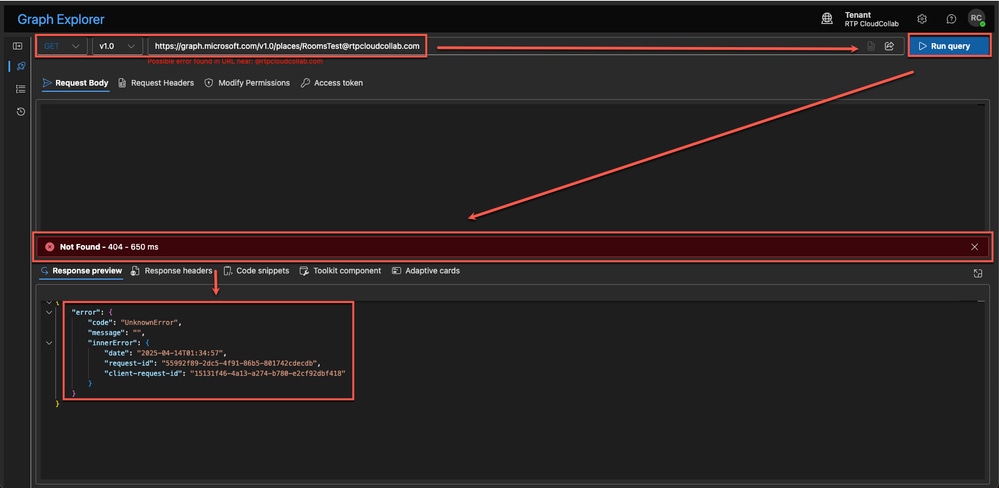
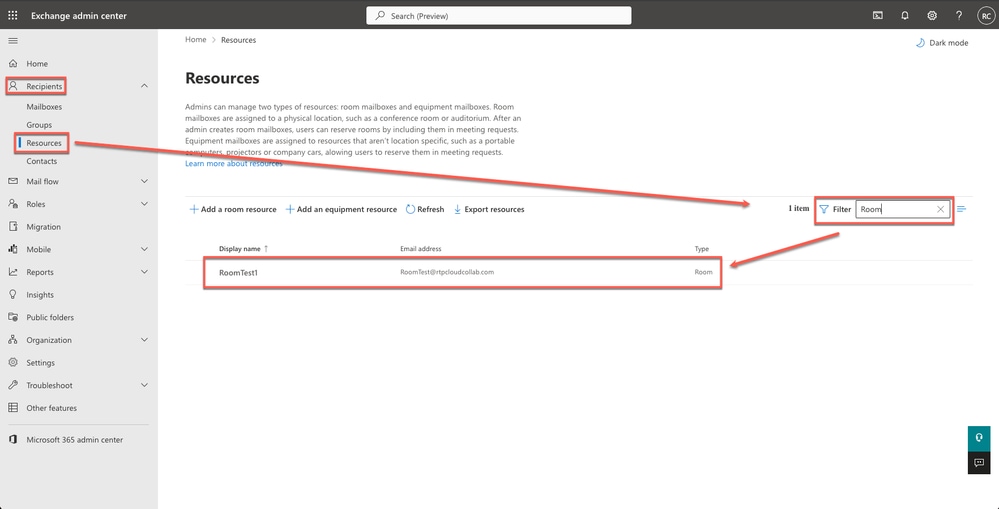
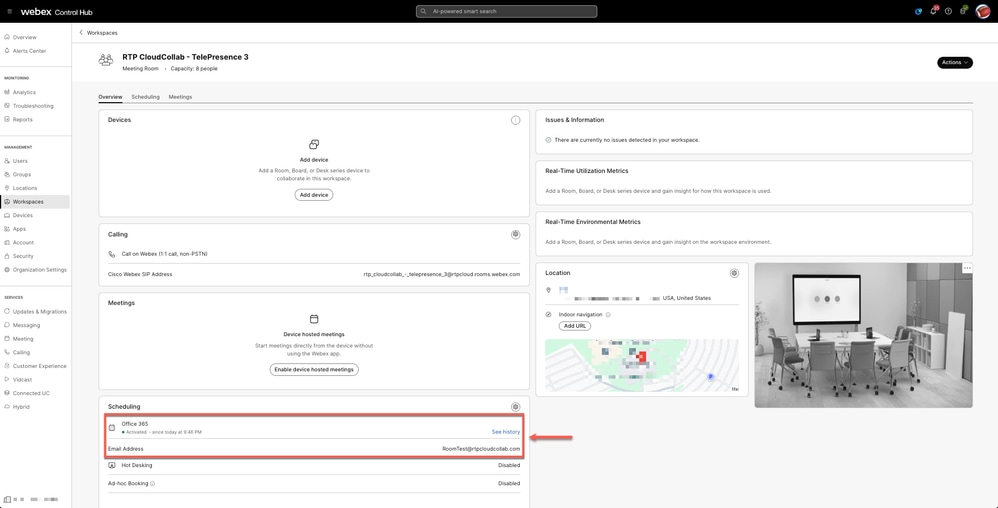
 フィードバック
フィードバック